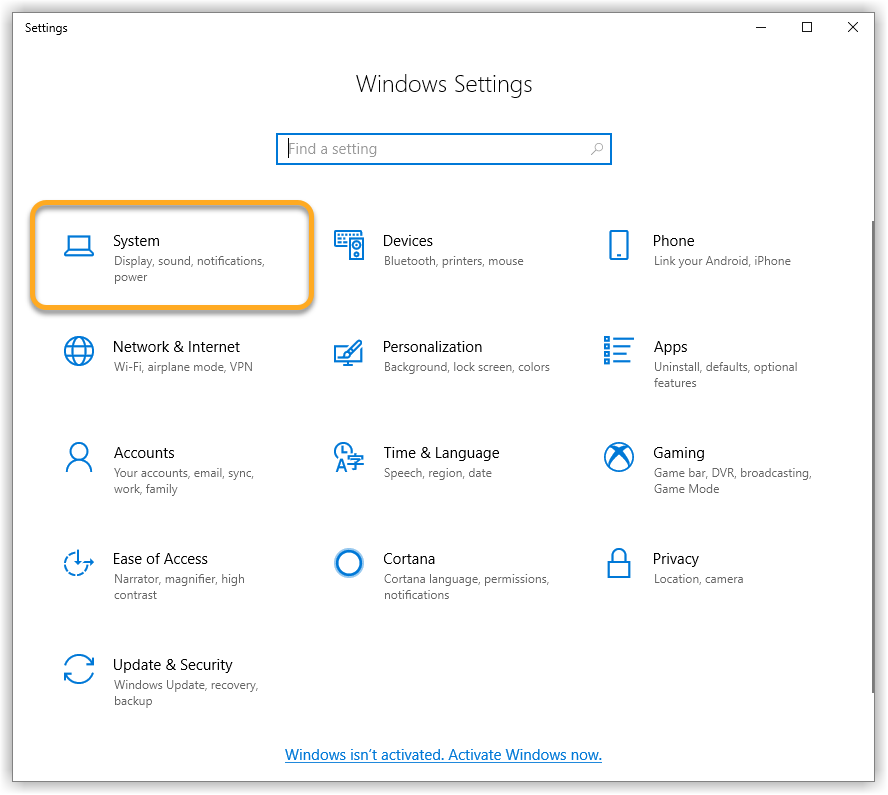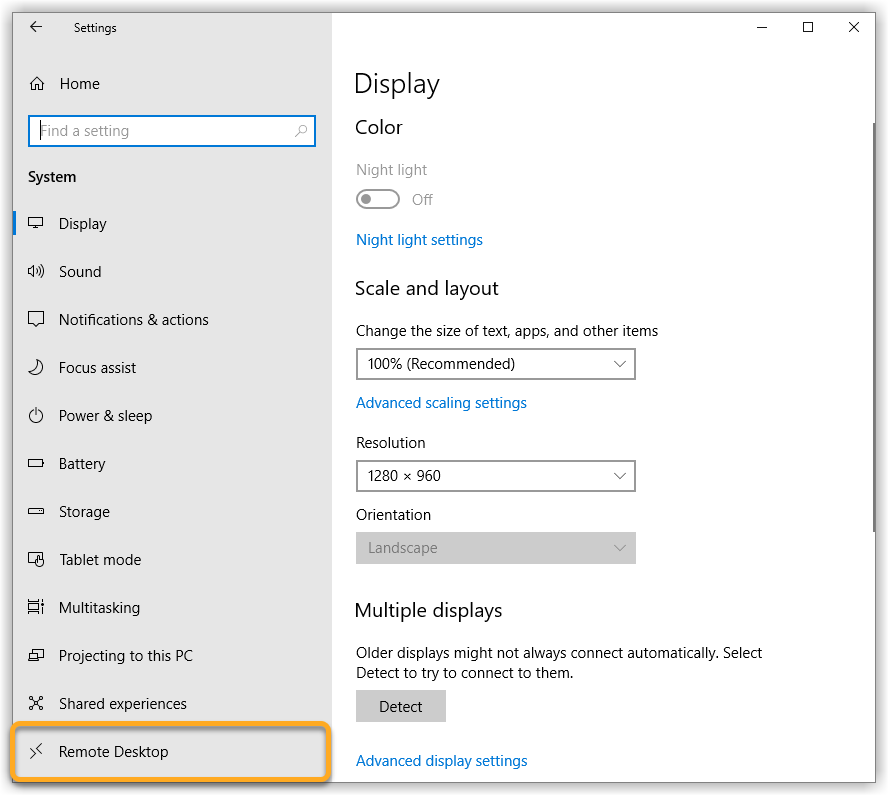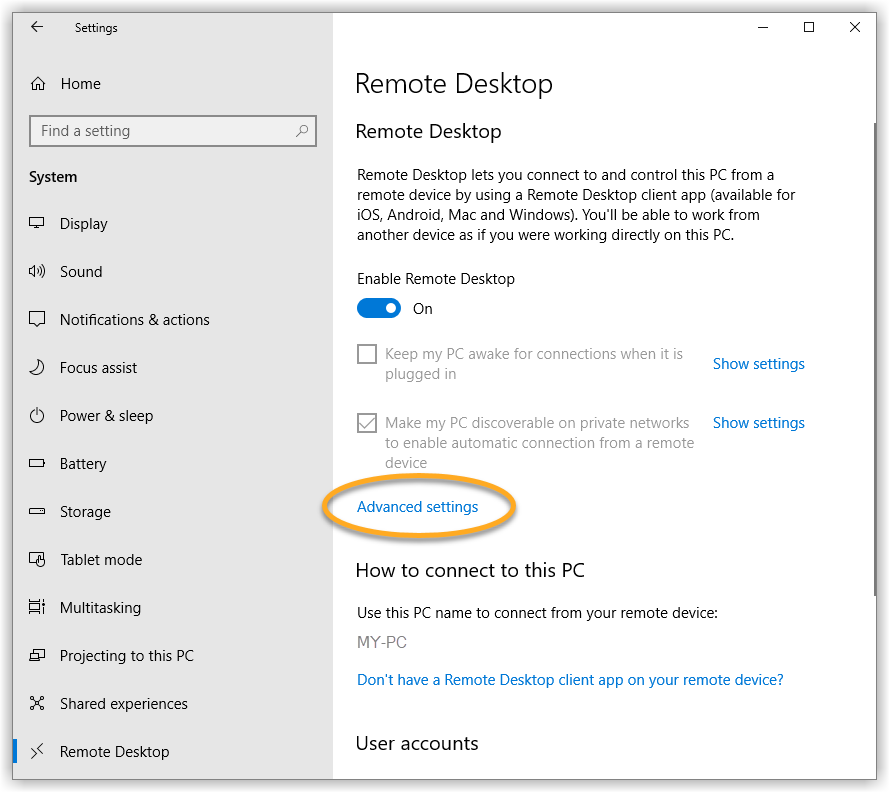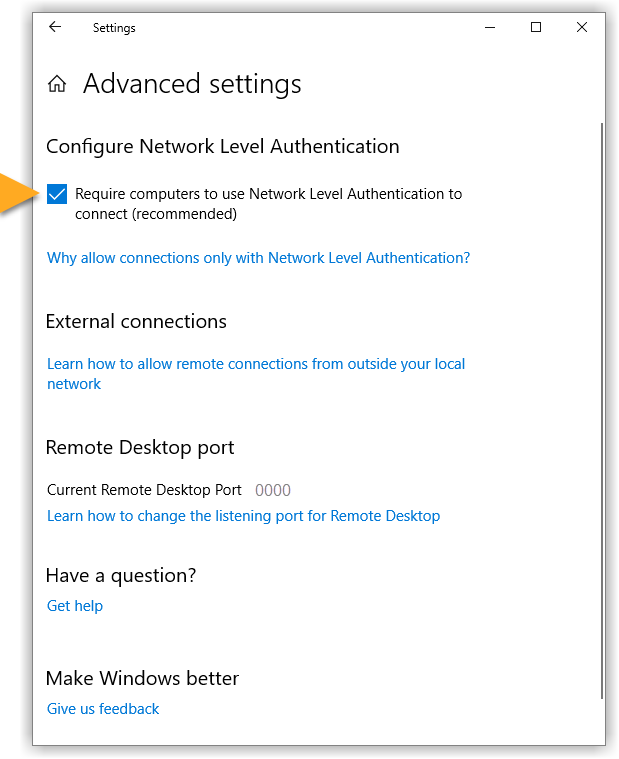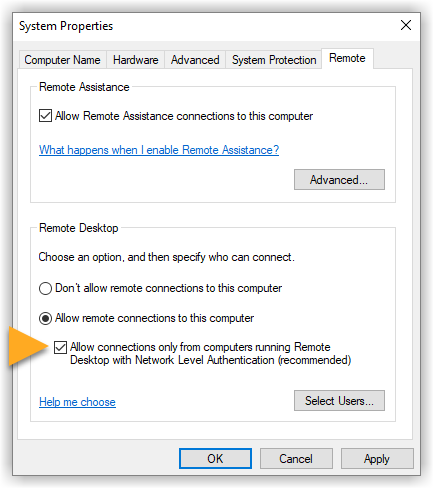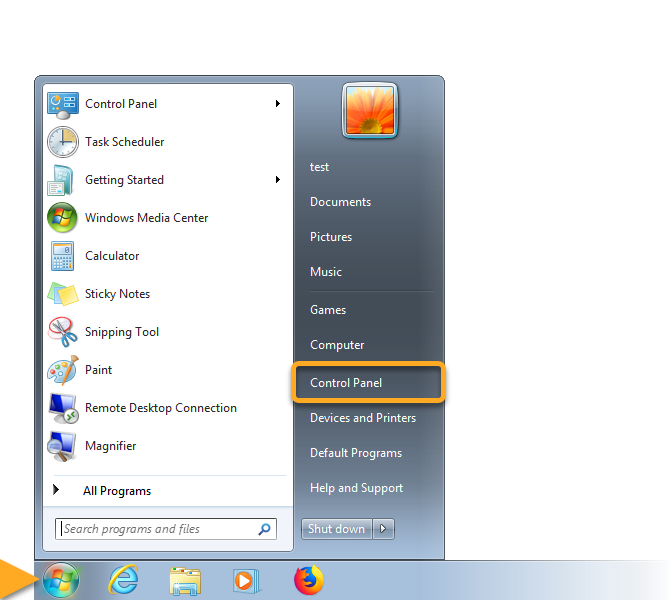W tym artykule wyjaśniono, jak należy rozwiązać problem, w wyniku którego narzędzie Kontrola sieci w programie AVG AntiVirus wyświetla następujący alert:
- Wykryto lukę związaną z funkcją pulpitu zdalnego
Opis
Remote Desktop Protocol (RDP), znany także pod nazwą Pulpit zdalny, to protokół umożliwiający nawiązanie połączenia z komputerem z dowolnej lokalizacji. Jeśli powyższy alert jest widoczny po uruchomieniu skanowania typu Kontrola sieci w programie AVG AntiVirus, oznacza to, że ustawienia pulpitu zdalnego na komputerze nie są bezpieczne.
Atakujący mógłby połączyć się z komputerem i wykorzystać znane luki w zabezpieczeniach protokołu RDP firmy Microsoft do wykonania złośliwego kodu albo zainstalowania złośliwego oprogramowania. Atakujący może również próbować uzyskać dostęp do chronionych obszarów komputera, podejmując wielokrotne próby odgadnięcia hasła (atak siłowy).
Rozwiązanie
Aby rozwiązać ten problem, można włączyć na komputerze opcję Uwierzytelnianie na poziomie sieci. Dzięki temu każda próba nawiązania połączenia musi zostać uwierzytelniona, zanim atakujący ustanowi sesję z serwerem.
Aby włączyć na komputerze opcję Uwierzytelnianie na poziomie sieci, wykonaj następujące czynności:
- AVG Internet Security 22.x dla systemu Windows
- AVG AntiVirus FREE 22.x dla systemu Windows
- Microsoft Windows 11 Home / Pro / Enterprise / Education
- Microsoft Windows 10 Home / Pro / Enterprise / Education — wersja 32-/64-bitowa
- Microsoft Windows 8.x / Pro / Enterprise — wersja 32-/64-bitowa
- Microsoft Windows 8 / Pro / Enterprise — wersja 32-/64-bitowa
- Microsoft Windows 7 Home Basic / Home Premium / Professional / Enterprise / Ultimate — z dodatkiem Service Pack 1 z pakietem aktualizacji Convenient Rollup, wersja 32-/64-bitowa